Problemas de adaptadores Wi-Fi y puntos de acceso y soluciones

- 3402
- 402
- Samuel Méndez
Un enrutador con una conexión inalámbrica es la mayor demanda entre los usuarios, porque es conveniente y práctico, especialmente en la mayoría de los casos, el cliente recibe Internet de alta velocidad y alta calidad. Pero cualquier equipo tiene problemas debido a los cuales la conexión funciona con interrupciones o está completamente ausente.

La mayoría de los problemas con el equipo Wi-Fi se pueden resolver de forma independiente
Veamos qué problemas surgen con mayor frecuencia al usar un enrutador y cómo solucionarlos?
Falta de conexión
En primer lugar, verificamos si el enrutador está activado, ya que el cable a menudo se toca, por lo que apaga la red. Si el dispositivo está incluido en la potencia, pero el indicador WLAN no se quema, apague el punto de acceso, espere aproximadamente un minuto y vuelva a ejecutarlo y vuelva a ejecutarlo.
Si el indicador indicado está iluminado, pero la conexión está ausente, pero la bombilla WAN o DSL no se quema, entonces esto significa que no hay señal del proveedor. Para verificar esto, nuevamente recargar el enrutador, pero después del cierre, espere unos 5 minutos. Internet aún no ha aparecido? Entonces, los problemas con la conexión surgieron del proveedor.
Si el indicador Wi-Fi se quema, y al conectar el cable a la computadora hay una conexión, entonces hay problemas en la configuración del equipo o los parámetros de la computadora desde la que desea conectarse.
Cómo comprobarlo? Haz lo siguiente:
- Vaya a la configuración del enrutador a través de la línea de destino del navegador e ingrese la dirección IP de la red, después de lo cual los parámetros del equipo aparecerán antes que usted.
- Encienda el modo de operación inalámbrico para que el enrutador distribuya la señal a través del módulo Wi-Fi.
Si en la configuración encuentra que la red está activada, pero no está en una computadora o computadora portátil, siga las siguientes acciones:
- Recargar la computadora, después de lo cual debe aparecer la red.
- Si tiene una computadora portátil, debe buscar el menú para encender el adaptador de la red inalámbrica y activarla.
No funcionó? Debe averiguar cuál es la raíz del problema: en su equipo o enrutador? Si la lista de redes está absolutamente vacía, intente conectarse al punto de acceso a través de otro dispositivo. En el caso de que el resto del equipo no pueda detectar la conexión, debe cambiar la configuración del enrutador de la siguiente manera:
- Ingrese los parámetros a través de la línea de destino del navegador y vaya al menú Wi-Fi o inalámbrico.
- Cambie el método de trabajo para modo mixto (b/g/n).
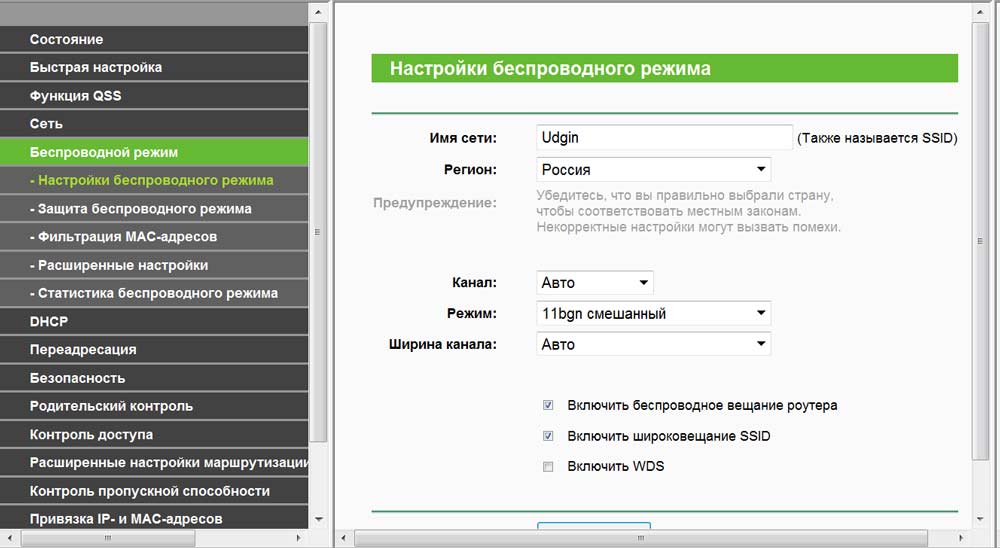
Si no puede conectarse al punto de acceso desde la computadora y está disponible en otros dispositivos, deberá reinstalar el sistema operativo.
Entrada de la contraseña incorrecta
El problema del adaptador de redes inalámbricas o puntos de acceso a menudo ocurre cuando, cuando se conectan, los usuarios introducen accidentalmente la clave incorrecta, por lo que la red se almacena en la configuración y parece que funciona. De hecho, el equipo repite constantemente los intentos de conectarse a la red, sin aceptar la señal como resultado.

Para solucionar esto, conecte con la red nuevamente, ingrese la contraseña correcta. Si el dispositivo pierde este paso, elimine la conexión de la lista y agrégela de nuevo para que una solicitud de ingreso de contraseña.
Problema con el reconocimiento de la dirección IP
Ocurre que instala con éxito la conexión de red, ingresa todos los datos y los informes del equipo en una conexión exitosa, pero todo el proceso se detiene en la línea "obteniendo direcciones IP". Si el dispositivo no puede encontrar la dirección correcta, la señal se rompe y la computadora está constantemente intentando volver a establecer una conexión. Para evitar que esto suceda, en la configuración del enrutador, encuentre un elemento sobre recibir datos de IP y activar el modo de recibo automático de esta dirección.
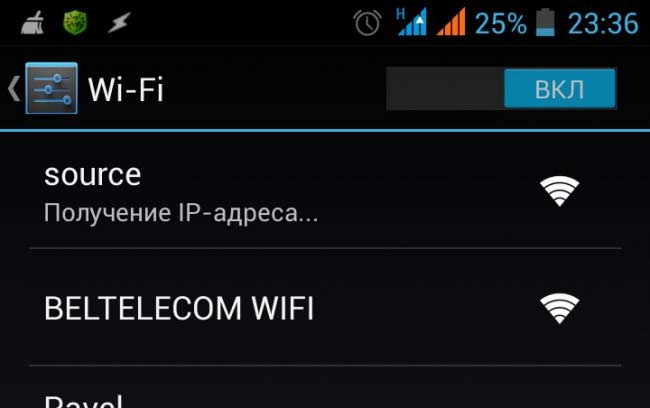
Señal débil e interrupciones en la velocidad
En una situación en la que se ingresan todas las contraseñas correctamente, la conexión se establece, pero la velocidad es más baja de lo que es necesario o la señal se rompe constantemente, vale la pena pensar si hay interferencia por el funcionamiento normal del enrutador. Muros, objetos que reflejan una señal u otras redes pueden interferir con él. En las dos primeras versiones, es necesario instalar el enrutador para que pueda crear el área de cobertura más grande o acercarse a él.
Si se instalan varios dispositivos similares al lado de su apartamento o casa, entonces todos interfieren entre sí debido al canal de comunicación utilizado. Esto significa que toda la técnica usa el mismo canal que está sobrecargado como resultado, y la única forma de rectificar la situación es cambiarlo.

Puedes hacer esto así:
- Vaya a los parámetros del enrutador a través de la dirección IP en el navegador, busque el menú de conexión a Internet (en la mayoría de los casos, esto es inalámbrico).
- En la línea Chanel, cambie el canal por 5.6 o 11, de modo que la distancia máxima entre los modos de operación usados en otros dispositivos.
Conexión sin acceso a Internet
En muchos casos, los problemas con Wi-Fi son los siguientes: al ver las propiedades de la conexión, ve que la conexión está establecida, pero se muestra la inscripción "sin acceso a Internet". Qué significa?
Lo más probable es que la dirección IP se escribiera incorrectamente. Esta opción es relevante cuando, al ver las propiedades de la conexión, la línea "sin acceso a la red" es opuesto al valor de la conexión IPv4. Para solucionar esto, verifique si el servidor DHCP está incluido en los parámetros del equipo de red. A continuación, mire la configuración de la dirección IP, haga clic en las propiedades en los parámetros de conexión y en la ventana que aparece verá la configuración de la dirección IP y DNS. Si se instalan manualmente, reescribe con una combinación, luego seleccione opciones para recibir direcciones automáticamente.
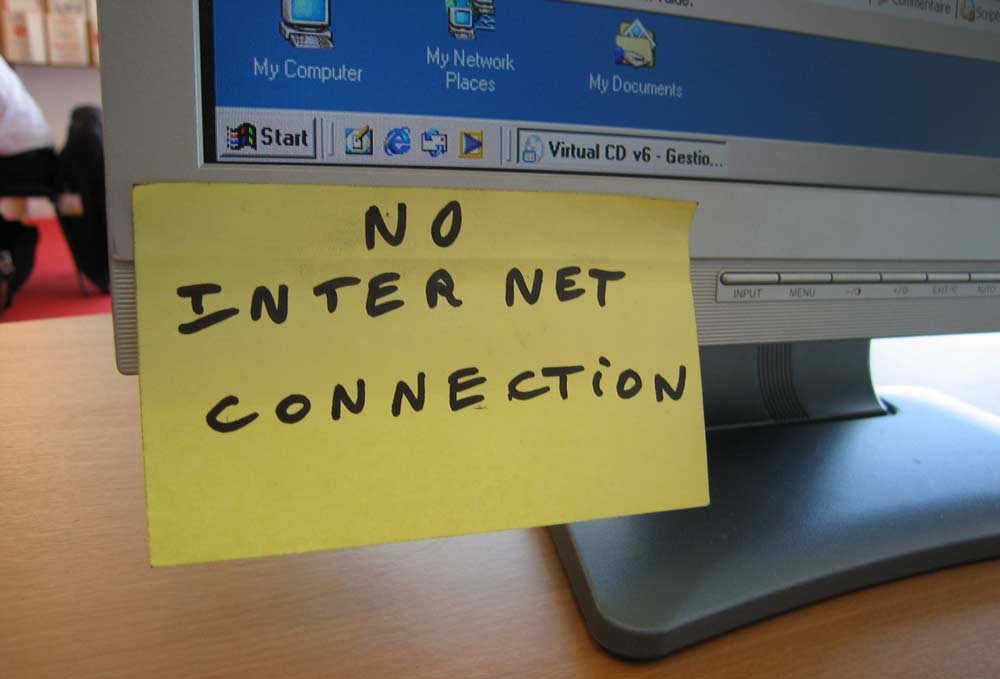
No ayudó? Ingrese manualmente una combinación estándar de direcciones inherentes a la mayoría de los enrutadores:
- Dirección IP - 192.168.1.2., Subred de máscara - 255.255.255.0, Gateway - 192.168.1.1. En la configuración de DNS, ingrese la misma dirección en la línea del servidor que para la puerta de enlace, valor alternativo - 8.8.8.8.
- Para los modelos D-Link y Netgear, las marcas son ligeramente diferentes, ya que las líneas de la dirección IP ingresan 192.168.0.2, máscara - 255.255.255.0, Gateway - 192.168.0.1 y dirección DNS - 192.168.0.1.
No hay cambios, como antes? Verifique la configuración de la red local con los parámetros del enrutador: todos los datos de IP y DNS deben coincidir para que la computadora pueda acceder a Internet.
Trabajo selectivo de la conexión
La mayoría de los usuarios se sorprenden por la situación en la que la conexión está presente, pero las páginas no están cargadas, pero Skype funciona como si no hubiera pasado nada. Esto sucede en el caso de la configuración DNS incorrecta. Ingrese los datos correctos para continuar usando Internet, puede de esta manera:
- Seleccione su conexión de red, haga clic en sus propiedades y en la ventana que aparece, seleccione un botón con el mismo nombre.
- En el protocolo IPv4 -Divorce, cambie la combinación de dirección DNS: indique los números 8 en la primera línea.8.8.8, en el segundo - 77.88.8.8.
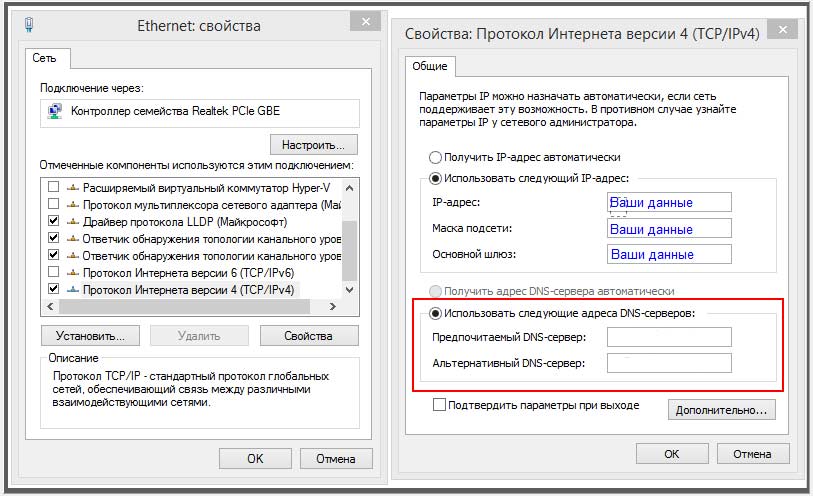
Examinamos los problemas más comunes que surgen en el trabajo de los enrutadores Wi-Fi. Como puede ver, todos son bastante simples, por lo que cada usuario puede encontrar y eliminar la razón de la falta de una conexión con Internet; esto tomará muy poco tiempo y esfuerzo.
- « Programas para fortalecer la señal de Internet inalámbrica
- Router Zyxel Keenectic Start - Revisión de funciones, configuración y actualización del firmware »

